Adición de un rol de administrador a un recurso protegido
Azure Pipelines requiere permisos específicos para un recurso protegido y para abrir el acceso a todas las canalizaciones. Para todos los tipos de recursos protegidos que no sean entornos, necesitará el rol de administrador para crear un recurso protegido o editar su configuración de seguridad. Para entornos, necesitará el rol Creador. Cuando no tiene el acceso adecuado, la opción Conceder permiso de acceso a todas las canalizaciones está deshabilitada.
Entre los recursos protegidos se incluyen:
- Grupos de agentes
- Variables de secreto en grupos de variables
- Proteger archivos
- Conexiones de servicio
- Entornos
- Repositorios
Para los recursos del repositorio, consulte Protección de un recurso de repositorio.
Requisitos previos
Debe ser miembro del grupo Administradores de proyectos para actualizar los permisos de recursos.
Grupos de agentes
Puede agregar el rol Administrador para un grupo de agentes específico y para todos los grupos de agentes.
Para agregar el rol Administrador para todos los grupos de agentes:
Vaya a Configuración del proyecto>Canalizaciones>Grupos de agentes.
Seleccione Seguridad.
Asigne el rol Administrador en la columna Rol.
Para agregar el rol Administrador a un grupo de agentes específico:
Vaya a Configuración del proyecto>Canalizaciones>Grupos de agentes.
Seleccione un grupo de agentes específico.
Seleccione Seguridad.
En Permisos de usuario, asigne el rol Administrador en la columna Rol.
Recursos de biblioteca (grupos de variables y archivos seguros)
Vaya a Canalizaciones>Biblioteca.
Seleccione Seguridad.
Asigne el rol Administrador en la columna Rol.
Conexiones de servicio
Vaya a Configuración del proyecto>Conexiones de servicio.
Seleccione una conexión de servicio.
Vaya a
 y seleccione Seguridad.
y seleccione Seguridad.Asigne el rol Administrador.
Entornos
Vaya a Canalizaciones>Entornos.
Seleccione un entorno.
Vaya a
 y seleccione Seguridad.
y seleccione Seguridad.Asigne el rol Administrador en la columna Rol.
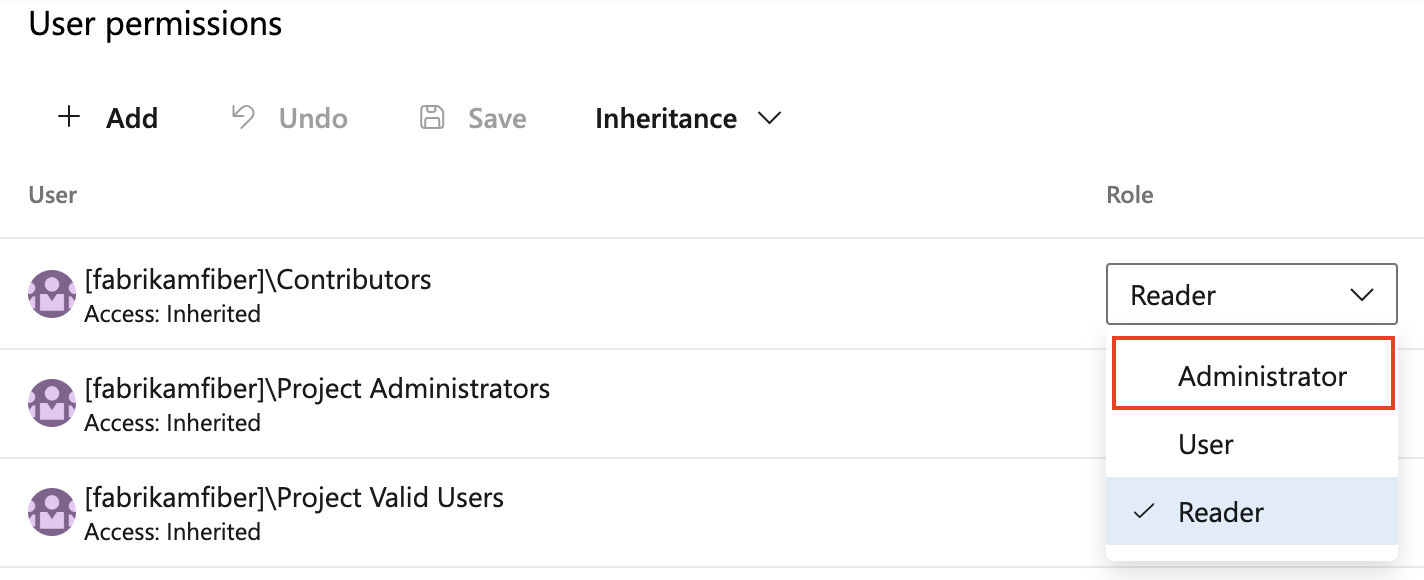
Pasos siguientes
Obtenga más información sobre permisos en Azure DevOps.
Comentarios
Próximamente: A lo largo de 2024 iremos eliminando gradualmente GitHub Issues como mecanismo de comentarios sobre el contenido y lo sustituiremos por un nuevo sistema de comentarios. Para más información, vea: https://aka.ms/ContentUserFeedback.
Enviar y ver comentarios de